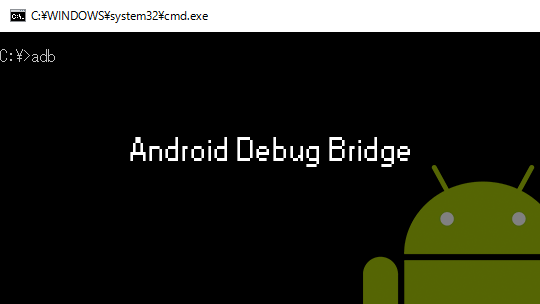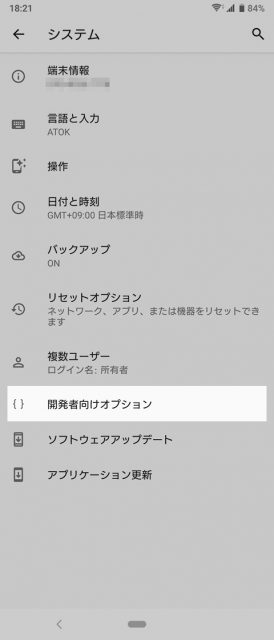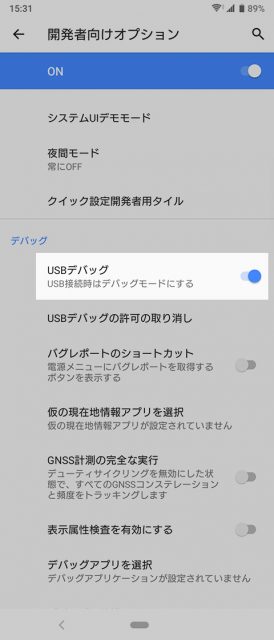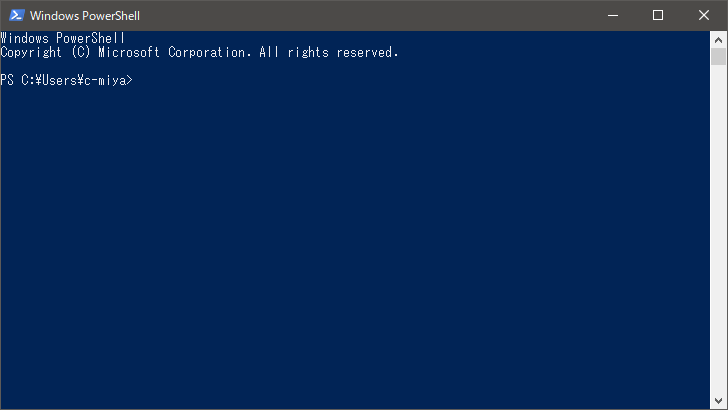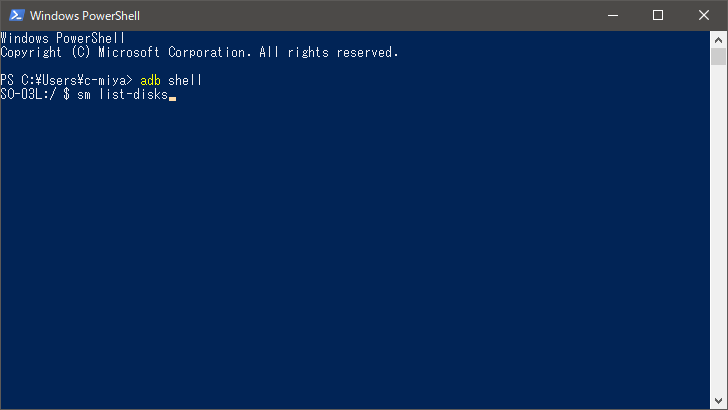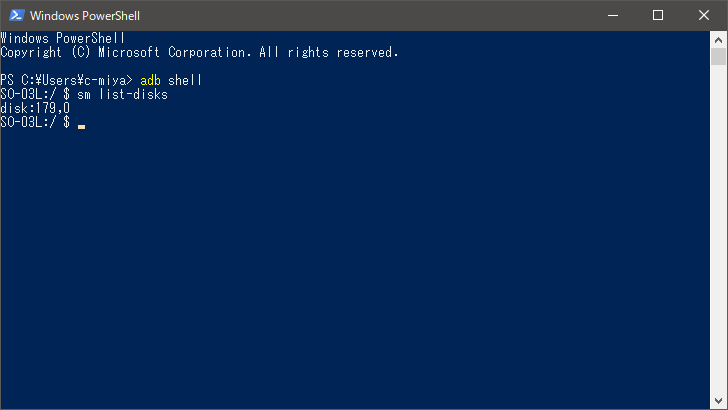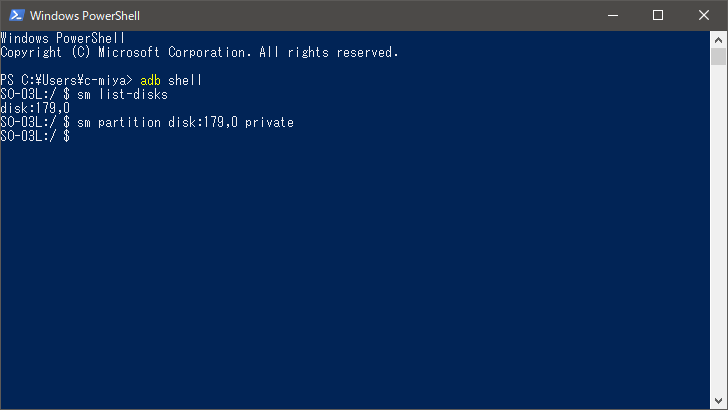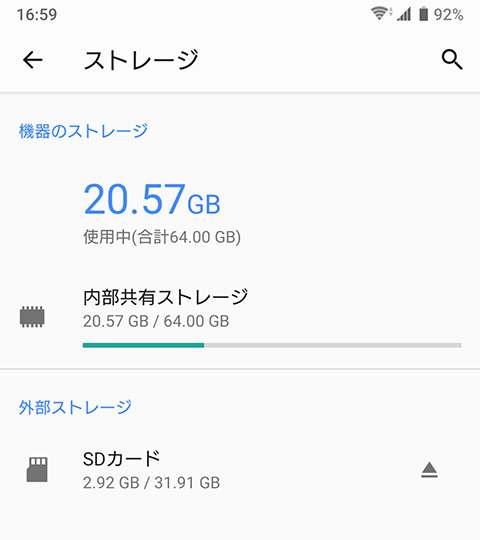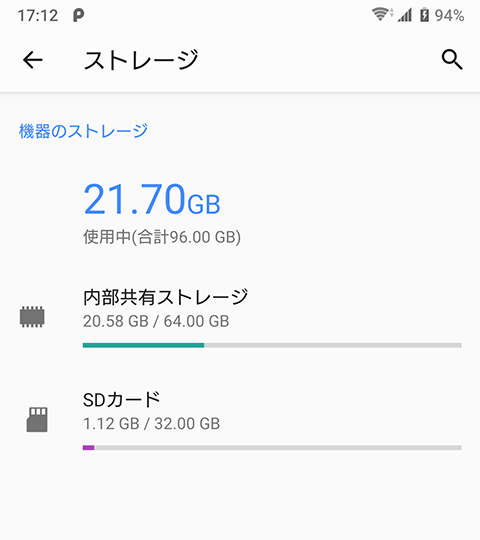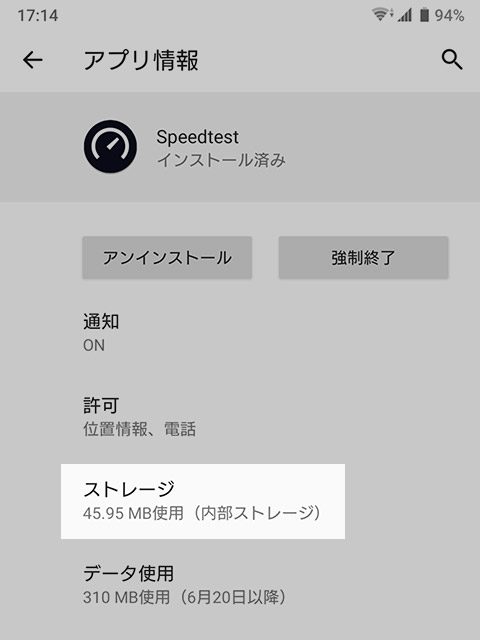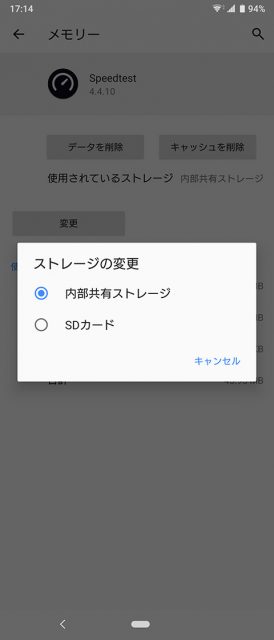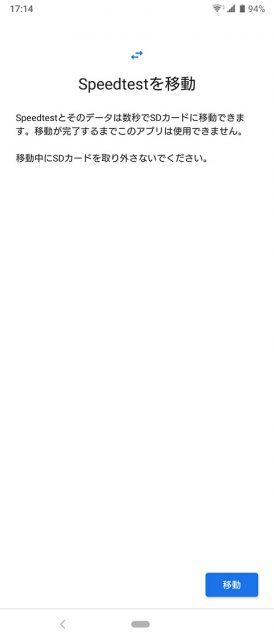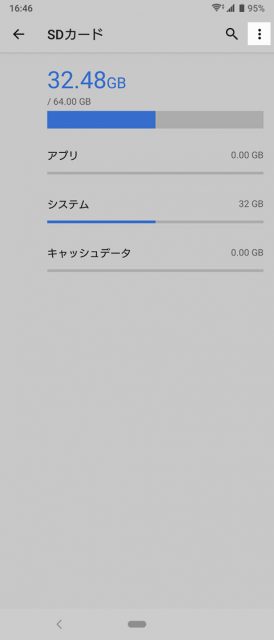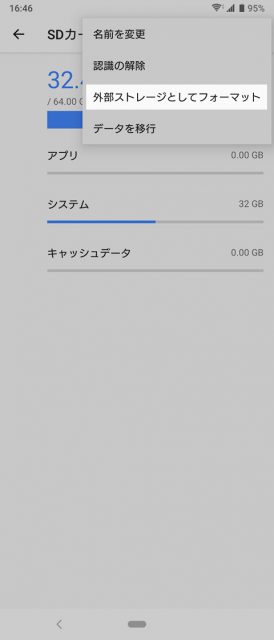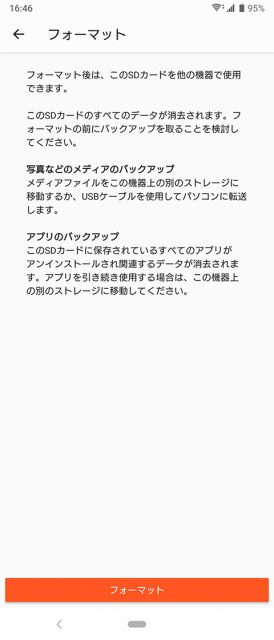Xperia 1 のSDカードを内部ストレージ化してストレージ容量を増量
国内キャリアから発売されているXperia 1はどれもストレージ容量が64GBです。海外では128GB版もあるのですが、国内では64GBのみです。SDカードを使えばある程度はデータを移動できるのでなんとかなるのですが、アプリは外部ストレージに移動できないので長く使っていく上では不安です。
というわけで、SDカードを内部ストレージ化して、ストレージ容量を増加し、今後のアプリインストールから不安をなくすことにしました。(※要PCです。)
SDカードカードを内部ストレージ化すると、SDカードの中身は消去(フォーマット)されます。データのバックアップ等を行った上で実行してください。
- 本記事は広告およびアフィリエイトプログラムによる収益を得ています。
内部ストレージ化の準備
Xperia 1の内部ストレージ化は、スマホをPCにUSB接続してadbコマンドを使います。なのでPC必須の作業となります。実際に内部ストレージ化する前に準備をします。
adbコマンドを使えるようにする
まずはPCを用意し、adbコマンドを使えるようにします。
adbコマンドを使えるようにするには、詳しくは下記記事をご覧ください。
USBデバッグをオン
adbコマンドが使えるようになったら、「開発者向けオプション」から「USBデバッグ」をオンにします。
開発者向けオプションは通常では隠しメニューとなっています。設定からシステム→端末情報と進み、一番下のビルド番号を連打します。これでシステムの詳細設定の中の項目に「開発者向けオプション」が加わります。
ここまでできたらPCとXperia 1をUSBケーブルで繋ぎましょう。スマホ上に「USBデバッグを許可しますか?」というような表示が出たら「許可する」を選んでください。
adbで内部ストレージ化
それではPCから内部ストレージ化作業をやっていきます。
SDカードカードを内部ストレージ化すると、SDカードの中身は消去(フォーマット)されます。データのバックアップ等を行った上で実行してください。
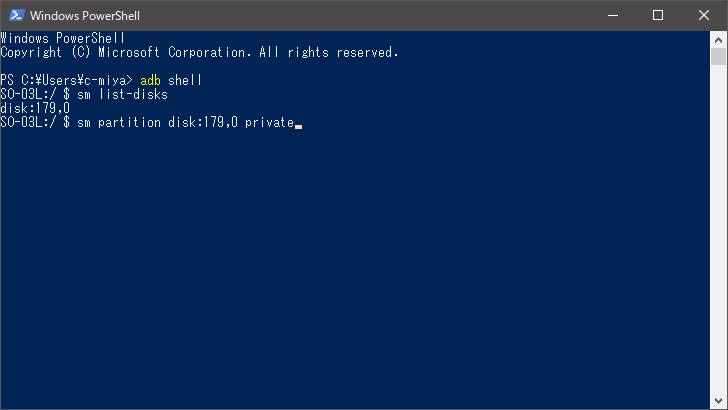
sm partition disk:179,0 private
続いて上のコマンドを入力します。179,0の部分はさきほど「環境によって異なります」と書いた部分の数字です。自分のPCに表示された数字に変えて入力してください。
内部ストレージ化 完了
内部ストレージ化の前後を比べると、ストレージの合計の部分が増えてるのがわかります。今回は32GBのSDカードを使ったので64GB+32GB=96GBです。
SDカードの表示も「外部ストレージ」から「機器のストレージ」の中に移動してます。
アプリを内部ストレージに移動する
アプリを外部ストレージ(SDカード)に移動するのは、できるものとできないアプリがあります。
移動できるアプリはアプリ情報のストレージの項に行くと「使用されているストレージ」のところに変更というボタンがあります。外部ストレージに移動したい場合はこれをタップします。
あとはSDカードを選んで、次の画面で移動をタップすればアプリがSDカードに移動します。
全てのアプリがSDカードに移動できるわけではない(むしろ移動できないほうが多い?)ので、そのときは諦めましょう。
内部ストレージ化の解除
SDカードを取り替えるときや、スマホを変更するときなどはまず内部ストレージ化を解除しましょう。(その前にデータのバックアップや外部ストレージに移したアプリを内部ストレージに移すのも忘れずに。)
ストレージの設定からSDカードを選び、右上の三点メニューから「外部ストレージとしてフォーマット」をタップして、SDカードをフォーマットすれば内部ストレージ化も解除されます。フォーマットするので、当然中のデータはすべて消去されますのでご注意を。
内部ストレージ化、する?
今回の方法でSDカードをカードを内部ストレージ化すれば、Xperia 1のストレージ容量の悩みも少しは解消されるかもしれません。
ただ、けっきょく移動できないアプリもありますし、それなりにしっかりしたSDカードを使わないと遅くなったり、SDカードのエラーの心配もあります。内部ストレージ化するかどうかは、本当にそれが必要かどうか考えてからでも良いと思います。不安ならやらないほうがいいですよ?あくまで自己責任です。
 Xperia 1 SO-03L 購入!開封の儀とファーストインプレッション:大きいのに持ちやすい細マッチョ
Xperia 1 SO-03L 購入!開封の儀とファーストインプレッション:大きいのに持ちやすい細マッチョ Xperia 1 用にミヤビックスの光沢画面保護フィルム OverLay Brilliantを購入!指紋つかないし画面もキレイ!
Xperia 1 用にミヤビックスの光沢画面保護フィルム OverLay Brilliantを購入!指紋つかないし画面もキレイ! 私がXperia 1を購入して設定した項目や、使い始めるために入れたアプリ
私がXperia 1を購入して設定した項目や、使い始めるために入れたアプリ Xperia 1の2つの不満を解消するため、純正カバー「Xperia 1 Style Cover Touch」を購入
Xperia 1の2つの不満を解消するため、純正カバー「Xperia 1 Style Cover Touch」を購入 Xperia 1 のSDカードを内部ストレージ化してストレージ容量を増量
Xperia 1 のSDカードを内部ストレージ化してストレージ容量を増量 Xperia 1の画面保護フィルムを実際の写真付きで紹介レビューしている記事まとめ
Xperia 1の画面保護フィルムを実際の写真付きで紹介レビューしている記事まとめ Xperia 1 レビュー:独自機能が突き刺さればベスト!新しくも「らしさ」の残るXperia
Xperia 1 レビュー:独自機能が突き刺さればベスト!新しくも「らしさ」の残るXperia ピエールちえほんが思う「Xperia 1」が魅力的に感じる理由
ピエールちえほんが思う「Xperia 1」が魅力的に感じる理由
- 本記事に記載された内容は記事公開時点のものであり、必ずしも最新の情報とは限りません。記事をご覧いただく際には、最新の情報を確認するようお願いいたします。
OREFOLDER編集長。
1979年静岡県清水市生まれ、現静岡市清水区在住。
様々な巡り合わせから、このサイト1本で生活してる氷河期世代の一人。ガジェットに限らず広く浅く様々なものに興味があります。
スマートフォンは2010年にXperia SO-01Bを買ったのが最初。同時にb-mobile U300で格安SIMも始めました。これまでに数百台のスマホを手にし、格安SIMも常時20種類以上契約しています。